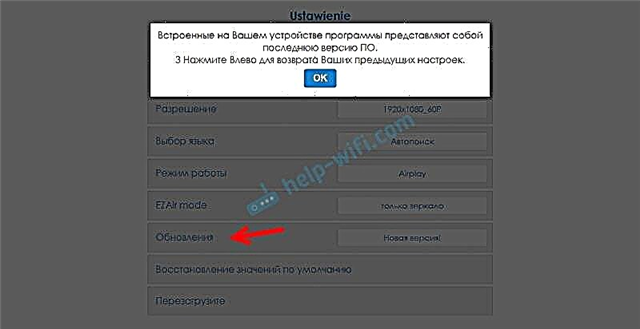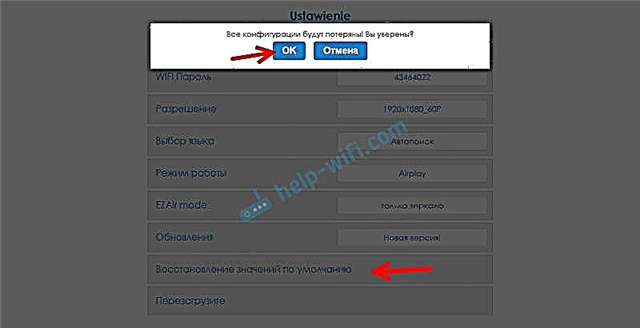إذا كان التلفزيون لا يحتوي على وظيفة Miracast مضمنة ، ونريد بث صورة من هاتف أو جهاز لوحي أو كمبيوتر إلى التلفزيون عبر Wi-Fi ، فإننا نحتاج إلى محول Miracast. الأكثر شعبية هي MiraScreen و AnyCast. ما هي هذه المحولات وكيف تعمل ، قلت في هذا المقال. بعد شراء هذا المحول ، تحتاج إلى توصيله بالتلفزيون وتكوينه. يتعلق الأمر بالتثبيت الذي سنتحدث عنه في هذه المقالة. يمكن تكوين معظم محولات Miracast عبر واجهة الويب من أي جهاز (عبر متصفح). يمكنك الذهاب إلى الإعدادات على 192.168.203.1. يمكن القيام بذلك من هاتف Android أو الجهاز اللوحي ومن جهاز iPhone أو iPad أو أي جهاز كمبيوتر. للأجهزة المحمولة ، هناك تطبيقات خاصة يمكنك من خلالها تكوين محول MiraScreen / AnyCast. على سبيل المثال ، اتصل بموجه Wi-Fi. سأخبرك أيضًا بكيفية حل المشكلة عندما لا تنتقل إلى 192.168.203.1 ولا تفتح إعدادات MiraScreen.
لا توجد العديد من الإعدادات هناك ، لكنها مفيدة ويمكن أن تكون مفيدة. على سبيل المثال ، في واجهة ويب محول Miracast ، يمكنك تغيير وضع التشغيل (Airplay / Miracast) ، وتوصيل المحول بجهاز التوجيه الخاص بك (بشبكة Wi-Fi) ، وتغيير كلمة مرور شبكة Wi-Fi الخاصة بالمحول ، واللغة ، ودقة الصورة ، وتحديث البرنامج الثابت ، وإعادة تشغيل المحول ، أو إعادة التعيين إلى إعدادات المصنع الافتراضية. للتشغيل العادي والكامل لمثل هذا المحول ، تحتاج على الأقل إلى الدخول في إعداداته وتوصيله بجهاز التوجيه. بحيث يمكن الوصول إليه من جميع الأجهزة الموجودة على الشبكة المنزلية (المتصلة بنفس جهاز التوجيه).
لدي محول MiraScreen. ربما واحدة من أكثرها شعبية. لنلقِ نظرة على عملية تسجيل الدخول إلى واجهة الويب والإعداد باستخدام هذا المحول كمثال. قبل الإعداد ، تحتاج إلى توصيل المحول بالتلفزيون الخاص بك. يتم توصيل المحول نفسه ببساطة بمدخل HDMI مجاني على التلفزيون. يمكن توصيل كبل USB ، الذي يأخذ المحول من خلاله الطاقة ، بمنفذ USB الموجود في التلفزيون (مثل المنفذ الخاص بي) ، أو بالمأخذ عبر مهايئ 5V / 1A (الذي تستخدمه لشحن الهاتف).
قبل الإعداد ، تحتاج إلى توصيل المحول بالتلفزيون الخاص بك. يتم توصيل المحول نفسه ببساطة بمدخل HDMI مجاني على التلفزيون. يمكن توصيل كبل USB ، الذي يأخذ المحول من خلاله الطاقة ، بمنفذ USB الموجود في التلفزيون (مثل المنفذ الخاص بي) ، أو بالمأخذ عبر مهايئ 5V / 1A (الذي تستخدمه لشحن الهاتف).

إذا لم يعرض التلفزيون الصورة من محول MiraScreen ، فتأكد من تحديد مصدر الإشارة الصحيح على التلفزيون. تحتاج إلى تحديد إدخال HDMI الذي قمنا بتوصيل الجهاز به. يوجد عادة زر منفصل على جهاز التحكم عن بعد يفتح قائمة اختيار المصدر. غالبًا ما يتم توقيعه على أنه INPUT أو SOURCES. يجب أن تظهر شاشة البداية الخاصة بالمحول على شاشة التلفزيون.
192.168.203.1: إعداد محول MiraScreen من Android أو iPhone
أولاً ، سأعرض في رأيي أسهل طريقة - الإعداد من خلال واجهة الويب على 192.168.203.1. عند توصيل المحول وتشغيله ، يقوم بتوزيع شبكة Wi-Fi. يُشار إلى اسم الشبكة (SSID) وكلمة المرور الخاصة بها (PSK) على شاشة البداية التي يتم عرضها على التلفزيون في وضع الاستعداد. يجب أن يكون المحول في وضع (البث (DLNA)).

على هاتفك أو جهازك اللوحي ، انتقل إلى إعدادات Wi-Fi ، وحدد هذه الشبكة ، وأدخل كلمة المرور واتصل.
ثم افتح أي متصفح على نفس الجهاز وانتقل إلى العنوان 192.168.203.1... إذا لم يتم إدخاله ، نكتبه على هذا النحو http://192.168.203.1/
يجب أن تظهر صفحة بها إعدادات محول Miracast.

سننظر في الإعدادات نفسها في أحد الأقسام التالية من هذه المقالة.
الخيار الثاني: من خلال التطبيق. هناك تطبيقات مختلفة يمكنك من خلالها الوصول إلى إعدادات MiraScreen من خلال هاتفك أو جهازك اللوحي. عادةً ، بعد توصيل المحول بالتلفزيون ، يتم عرض رمز QR على الشاشة. هذا هو رابط التحميل للتطبيق. بالنسبة للمحول الخاص بي ، يُطلق على التطبيق اسم EZMira.
نشغل الكاميرا على الهاتف ونوجهها إلى رمز الاستجابة السريعة على شاشة التلفزيون. يجب أن يُطلب منك اتباع الرابط - اذهب. ربما سيفتح App Store أو Google Play على الفور. فتحت موقعًا إلكترونيًا في متصفح ، حيث أحتاج إلى النقر فوق الزر تنزيل ، ثم الانتقال إلى App Store أو Google Play. انطلق وقم بتثبيت التطبيق (لقد قمت بالفعل بتثبيت تطبيق EZMira).

نقوم بتوصيل هاتفنا بشبكة Wi-Fi لمحول Miracast (إذا لم يكن متصلاً) ، وقم بتشغيل التطبيق المثبت ، وحدد المحول وافتح الإعدادات. الإعدادات هي نفسها الموجودة في إصدار الويب (عبر متصفح). إذا لاحظت ، فسيتم إدراج عنوان IP 192.168.203.1 تحت اسم المحول.

توضح لقطة الشاشة أعلاه كيفية توصيل محول MiraScreen أو AnyCast بجهاز توجيه Wi-Fi (شبكتك) عبر هاتفك.
قم بتسجيل الدخول إلى واجهة الويب الخاصة بمحول Miracast من خلال جهاز كمبيوتر
كل شيء بهذه البساطة هنا. نقوم بتوصيل المحول وعلى شاشة التلفزيون نرى SSID (اسم الشبكة) و PSK (كلمة المرور) لمحولنا.

نقوم بتوصيل الكمبيوتر بشبكة Wi-Fi هذه.

نقطة مهمة! لسبب ما ، بدأ Windows 10 على الفور في طلب رمز PIN بدلاً من كلمة المرور. وعندما أدخلت كلمة مرور PSK ، والمشار إليها على شاشة التلفزيون ، ظهر خطأ اتصال (PIN غير صالح).
إذا كان لديك نفس الموقف ، فانقر فوق "الاتصال باستخدام مفتاح الأمان" وأدخل كلمة المرور.

ثم يتصل الكمبيوتر بالشبكة اللاسلكية للمحول. بعد ذلك ، افتح المتصفح وانتقل إلى 192.168.203.1. مثله:

وصلنا إلى الصفحة باستخدام إعدادات محول MiraScreen / AnyCast. أدناه سأناقش هذه الإعدادات بمزيد من التفصيل. ضع في اعتبارك جميع النقاط وقم بتوصيل محول Miracast بشبكة Wi-Fi المنزلية.
إعدادات MiraScreen / AnyCast وتوصيل المحول بجهاز توجيه Wi-Fi
العنصر الأول من الإعدادات في واجهة الويب هو "الأنترنيت" (الإنترنت). هذا الإعداد يجعل من الممكن قم بتوصيل محول MiraScreen بجهاز التوجيه (إذا كان). يعد هذا ضروريًا لبث محتوى الوسائط باستخدام تقنية DLNA ولكي يعمل Airplay (إذا لم يكن هناك موجه ، فيمكنك الاتصال مباشرة بشبكة Wi-Fi الخاصة بالمحول).
انقر فوق "الإنترنت". ستظهر قائمة بشبكات Wi-Fi المتاحة. نختار شبكة Wi-Fi الخاصة بنا وأدخل كلمة المرور الخاصة بها.

أنت بحاجة إلى الانتظار قليلاً. إذا أدخلنا كلمة المرور لشبكة Wi-Fi بشكل صحيح ولم تكن هناك مشاكل على جانب جهاز التوجيه ، فسيتم توصيل المحول بشبكة Wi-Fi. يمكن رؤية ذلك من الأيقونة الموجودة على شاشة التلفزيون.

محول Miracast موجود الآن على الشبكة المحلية. لم تعد بحاجة إلى الاتصال بشبكة Wi-Fi الخاصة به من نفس جهاز iPhone لعكس الشاشة على التلفزيون. يمكنك الاتصال بشبكة Wi-Fi الخاصة بالموجه. هذا هو أحد الإعدادات الرئيسية.
لنأخذ في الاعتبار بقية الإعدادات:

- كلمة مرور WI-FI - يمكنك تعيين كلمة مرور جديدة تحمي شبكة Wi-Fi التي يبثها محول Miracast.

الدقة - ضبط جودة الصورة التي سيتم بثها عبر Miracast. في حالتي ، كان هناك ثلاثة خيارات: 1920x1080_60P ، 720x480_60P ، 1280x720_60P. إذا كان هناك ، على سبيل المثال ، تأخير طويل أثناء البث ، وتأخر الصوت ، فحاول خفض الدقة.

اختيار اللغة - يمكنك تغيير لغة واجهة الويب الخاصة بالمحول. هناك لغة روسية. الافتراضي هو "البحث التلقائي". الإعدادات كلها تقريبًا باللغة الروسية.
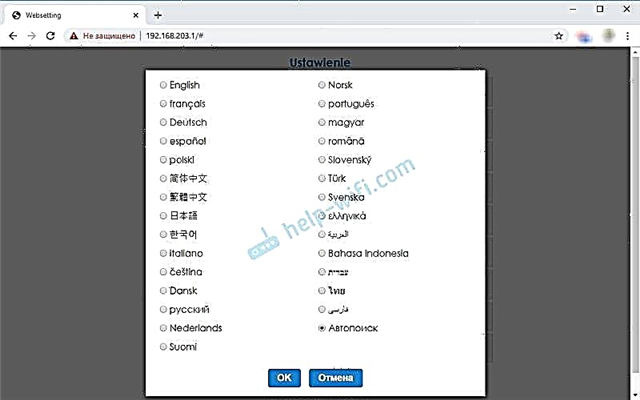
وضع التشغيل (الوضع الافتراضي) - تبديل وضع التشغيل لمحول MiraScreen. عادة ما يكون هناك خياران: البث (عكس الشاشة من iPhone و iPad وأجهزة الكمبيوتر على نظام التشغيل Mac OS ، بالإضافة إلى تشغيل DLNA) و Miracast - بث الصور من الأجهزة على Android و Windows 10 عبر Miracast (وظيفة العرض اللاسلكي في Windows 10).
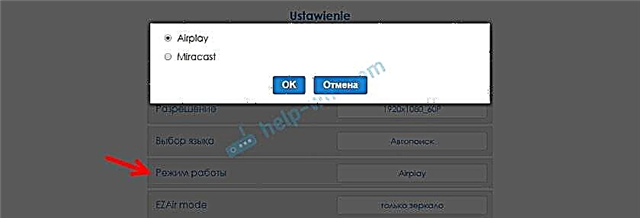 يمكن أيضًا تغيير وضع التشغيل باستخدام زر منفصل على المحول نفسه.
يمكن أيضًا تغيير وضع التشغيل باستخدام زر منفصل على المحول نفسه. أيضًا ، سيتغير الوضع المحدد على شاشة التلفزيون.
أيضًا ، سيتغير الوضع المحدد على شاشة التلفزيون.وضع EZAir - الافتراضي هو "المرآة فقط". أنا لا أوصي بالتغيير. الخيار الثاني "Mirror + Stream" مشابه للإصدارات الأقدم من iOS.
- الترقية - تحديث البرنامج الثابت لمحول MiraScreen أو AnyCast. أفهم أن المحول نفسه يقوم بتنزيل البرنامج الثابت (إذا كان هناك إصدار جديد) ويقوم بتحديثه.
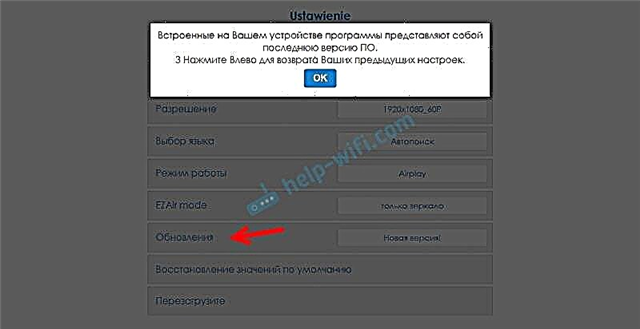
إعادة التعيين إلى الافتراضي - إعادة تعيين جميع إعدادات المحول إلى قيم المصنع.
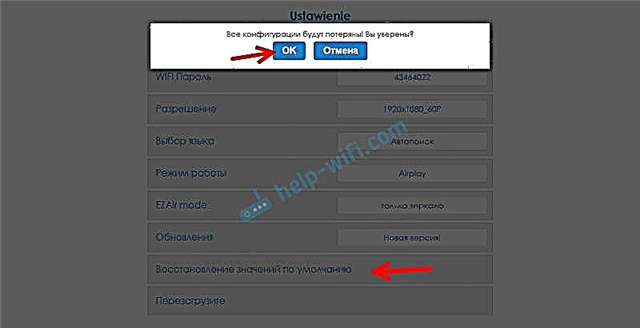
إعادة التشغيل - إعادة التشغيل العادي للمحول. سوف يغلق ويعود. تستغرق العملية المحملة بالكامل 30 ثانية (على جهازي).
لا تذهب إلى 192.168.203.1. ماذا أفعل؟
مشكلة شائعة جدًا عندما لا تدخل إعدادات MiraScreen أو محول AnyCast. الصفحة 192.168.203.1 ببساطة لا تفتح والإعدادات غير متاحة. عادةً ما يظهر الخطأ "تعذر الوصول إلى الموقع. انتهت المهلة في انتظار الرد من الموقع 192.168.203.1".

غالبًا ما تحدث مشكلة إدخال الإعدادات لسببين:
1 الجهاز الذي لا يمكن من خلاله فتح إعدادات Miracast للمحول غير متصل بشبكة Wi-Fi الخاصة بالمحول. أو متصل ليس فقط بشبكته. على سبيل المثال ، يمكن توصيل الكمبيوتر المحمول بالمحول عبر Wi-Fi وأيضًا بالموجه عبر الكابل. مع هذا الاتصال ، لن تتمكن على الأرجح من الوصول إلى 192.168.203.1.تأكد من توصيل جهازك (الكمبيوتر المحمول ، الهاتف ، الجهاز اللوحي) بشبكة MiraScreen Wi-Fi. لقد أوضحت بالتفصيل كيفية إجراء هذا الاتصال في هذه المقالة. قم بتعطيل الإنترنت عبر الهاتف المحمول على هاتفك.
2 إذا لا يقوم محول MiraScreen / AnyCast بتوزيع شبكة Wi-Fi، الأجهزة لا ترى شبكة المحول ، قد يتم تحويلها إلى وضع Miracast. يجب أن يكون المحول في وضع البث.
يمكنك تغيير وضع التشغيل باستخدام زر على المحول نفسه (أوضحت لك كيفية القيام بذلك في المقالة أعلاه). أو في الإعدادات. ولكن نظرًا لأنه لا يدخل الإعدادات على 192.168.203.1 ، فإن هذا الخيار لا يناسبنا.
حلول أخرى:
- حاول تسجيل الدخول عبر العنوان 192.168.49.1. تستخدم بعض محولات Miracast هذا العنوان. بشكل رئيسي في أجهزة Rombica Smart Cast.
- تأكد من محاولة الاتصال بالمحول من جهاز آخر وانتقل إلى الإعدادات عبر 192.168.203.1. أو من خلال متصفح آخر.
- إذا تم تمكين VPN على الجهاز في المتصفح ، فقم بتعطيله.
- عندما تكتب العنوان 192.168.203.1 وبدلاً من إعدادات MiraScreen ، يفتح محرك بحث بنتائج البحث ، فأنت على الأرجح تقوم بإدخال العنوان في السطر الخطأ. يجب إدخال العنوان في شريط عنوان المتصفح. يمكنك كتابة العنوان الكامل: http://192.168.203.1/
- افصل الطاقة عن جهاز فك التشفير وأعد تشغيله مرة أخرى. ربما بعد إعادة التشغيل ، ستفتح الإعدادات.
- أعد ضبط إعدادات المحول. عادة ، يمكنك إعادة تعيين الإعدادات عن طريق الضغط لفترة طويلة (حوالي 5-10 ثوان) على الزر ، والذي يستخدم لتبديل أوضاع التشغيل.
يبدو أنه أظهر كل شيء ، قيل ، النظر في جميع الإعدادات. إذا كان لديك أي أسئلة ، فاتركها في التعليقات. أعتقد أن هذه ستكون بشكل أساسي أسئلة تتعلق بإدخال معلمات محول Miracast. في هذه الحالة ، أطلب منك على الفور توضيح المحول الذي لديك. من أي جهاز لا تفتح الإعدادات ، وما هي المشكلة / الخطأ وفي أي مرحلة.



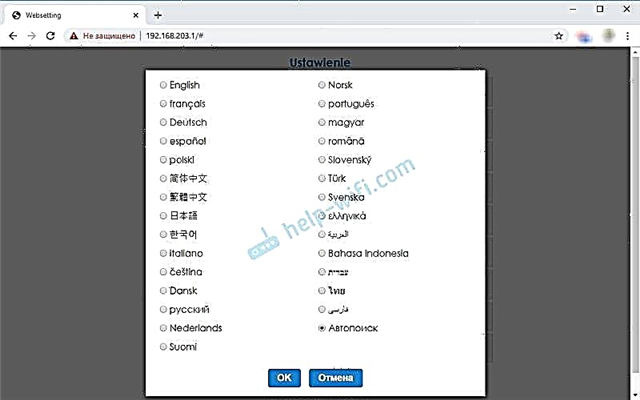
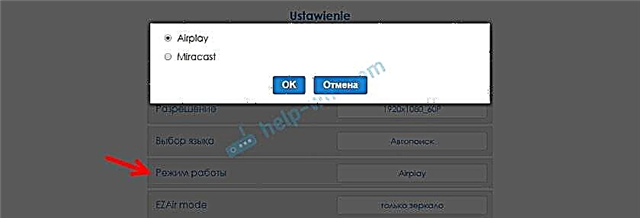 يمكن أيضًا تغيير وضع التشغيل باستخدام زر منفصل على المحول نفسه.
يمكن أيضًا تغيير وضع التشغيل باستخدام زر منفصل على المحول نفسه. أيضًا ، سيتغير الوضع المحدد على شاشة التلفزيون.
أيضًا ، سيتغير الوضع المحدد على شاشة التلفزيون.